Comment classer les doublons sans sauter de nombres dans Excel ?
En général, lorsque nous classons une liste contenant des doublons, certains nombres sont ignorés comme le montre la capture d'écran 1 ci-dessous. Cependant, dans certains cas, nous souhaitons simplement attribuer un classement avec des nombres uniques ou classer les doublons avec le même nombre sans ignorer les nombres, comme illustré dans la capture d'écran 2. Avez-vous des astuces pour résoudre cette tâche dans Excel ?
 |  |
Classer les doublons sans sauter de nombres
 Classer les doublons sans sauter de nombres
Classer les doublons sans sauter de nombres
Si vous souhaitez classer toutes les données avec des nombres uniques, sélectionnez une cellule vide à côté des données, C2, et saisissez cette formule : =RANG(A2;$A$2:$A$14;1)+NB.SI($A$2:A2;A2)-1puis faites glisser la poignée de recopie automatique vers le bas pour appliquer cette formule aux cellules. Voir la capture d'écran :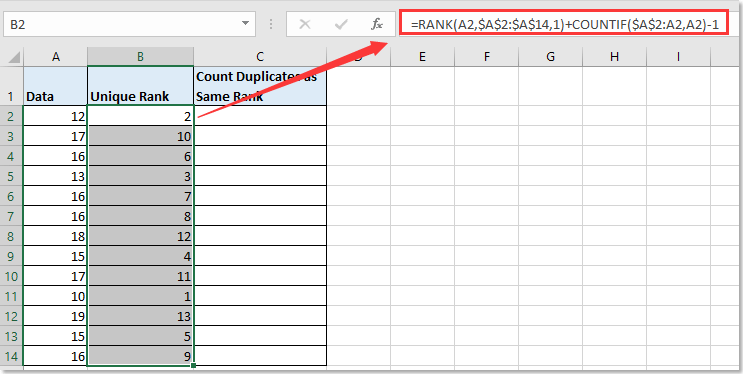
Si vous souhaitez classer les doublons avec les mêmes nombres, vous pouvez utiliser cette formule : =SOMME(SI(A2>$A$2:$A$14;1/NB.SI($A$2:$A$14;$A$2:$A$14)))+1 dans la cellule suivante des données, appuyez sur Maj + Ctrl + Entrée ensemble, puis faites glisser la poignée de recopie automatique vers le bas. Voir la capture d'écran :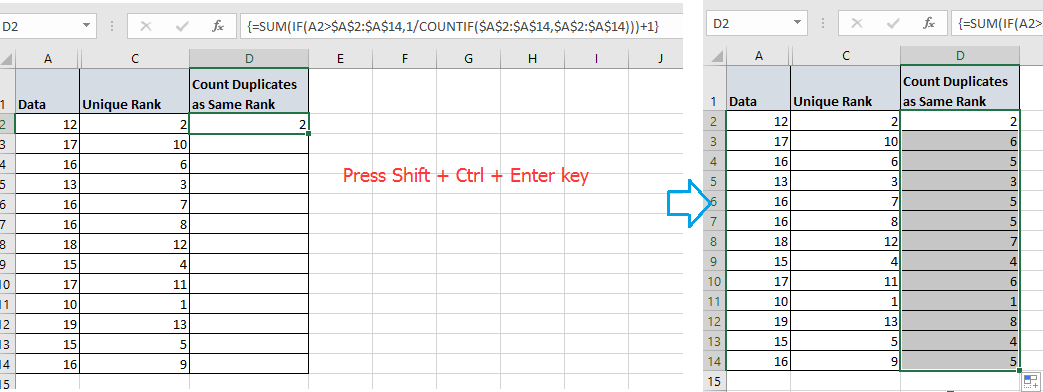

Meilleurs outils de productivité pour Office
Améliorez vos compétences Excel avec Kutools pour Excel, et découvrez une efficacité incomparable. Kutools pour Excel propose plus de300 fonctionnalités avancées pour booster votre productivité et gagner du temps. Cliquez ici pour obtenir la fonctionnalité dont vous avez le plus besoin...
Office Tab apporte l’interface par onglets à Office, simplifiant considérablement votre travail.
- Activez la modification et la lecture par onglets dans Word, Excel, PowerPoint, Publisher, Access, Visio et Project.
- Ouvrez et créez plusieurs documents dans de nouveaux onglets de la même fenêtre, plutôt que dans de nouvelles fenêtres.
- Augmente votre productivité de50 % et réduit des centaines de clics de souris chaque jour !
Tous les modules complémentaires Kutools. Une seule installation
La suite Kutools for Office regroupe les modules complémentaires pour Excel, Word, Outlook & PowerPoint ainsi qu’Office Tab Pro, idéal pour les équipes travaillant sur plusieurs applications Office.
- Suite tout-en-un — modules complémentaires Excel, Word, Outlook & PowerPoint + Office Tab Pro
- Un installateur, une licence — installation en quelques minutes (compatible MSI)
- Une synergie optimale — productivité accélérée sur l’ensemble des applications Office
- Essai complet30 jours — sans inscription, ni carte bancaire
- Meilleure valeur — économisez par rapport à l’achat d’add-ins individuels